Proteus的虚拟仿真工具
proteus入门教学
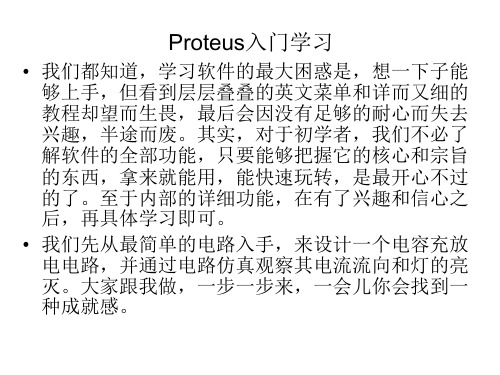
•
图1-11 “TEXT”属性设置对话框
• 也可在元件调用前,直接选择主菜单中的 【Template】→【Set Design Defaults…】打开画 图模板设置选项,如图1-12所示。
•
图1-12 打开模板设计对话框
• 接着出现Edit Design Defaults(编辑模板设计) 对话框,如图1-13所示。在“Show hidden text”选项中把对勾去掉,然后单击“OK”即可。 每个元件的旁边不再显示灰色的“<TEXT>”。
Proteus入门学习
• 我们都知道,学习软件的最大困惑是,想一下子能 够上手,但看到层层叠叠的英文菜单和详而又细的 教程却望而生畏,最后会因没有足够的耐心而失去 兴趣,半途而废。其实,对于初学者,我们不必了 解软件的全部功能,只要能够把握它的核心和宗旨 的东西,拿来就能用,能快速玩转,是最开心不过 的了。至于内部的详细功能,在有了兴趣和信心之 后,再具体学习即可。 • 我们先从最简单的电路入手,来设计一个电容充放 电电路,并通过电路仿真观察其电流流向和灯的亮 灭。大家跟我做,一步一步来,一会儿你会找到一 种成就感。
•
图1-3 ISIS Professional的编辑界面
• 在弹出的对话框中选择“No”,选中“以后不再显 示此对话框”,关闭弹出提示。 • 本例所用到的元件清单如表1-1所示。
表1-1 例1的元件清单
• 用鼠标左键单击界面左侧预览窗口下面的“P”按钮, 如图1-4所示,弹出“Pick Devices”(元件拾取)对话 框。
图1-4 元件拾取对话框
• ISIS 7 Professional的元件拾取就是把元件从元件拾 取对话框中拾取到图形编辑界面的对象选择器中。 元件拾取共有两种办法。 • (1) 按类别查找和拾取元件 • 元件通常以其英文名称或器件代号在库中存放。我 们在取一个元件时,首先要清楚它属于哪一大类, 然后还要知道它归属哪一子类,这样就缩小了查找 范围,然后在子类所列出的元件中逐个查找,根据 显示的元件符号、参数来判断是否找到了所需要的 元件。双击找到的元件名,该元件便拾取到编辑界 面中了。
Proteus仿真软件介绍与使用说明

Proteus 仿真软件介绍与使用说明导读:Proteus 软件是常用的EDA 工具软件,用于单片机等数字电路仿真。
Proteus 分为两个版本:ISIS 和ARES,前面的主要用于仿真设计,后面的用户PCB 电路板设计。
Proteus 软件是英国Labcenter electronics 公司出版的EDA 工具软件。
常用于单片机等数字电路仿真,分为ISIS 和ARES 两个程序,前者用于仿真,后者用于设计PCB。
我们常使用ISIS 仿真软件,其界面如下图。
打开Proteus ISIS,会默认新建一个空白文档,我们也可以通过菜单File-New Design-Default 来新建。
点击按钮P(见下图方框处),我们可以打开元件库,添加需要的元件。
在搜索框中输入89C52,就能找到AT89C52 单片机(由于没有STC单片机,我们使用完全兼容的AT 系列单片机代替即可)。
选择需要的器件,点击OK 按钮即可将其添加到DEVICES 一栏。
在DEVICES 栏中选定需要的器件型号,然后在屏幕中间的空白区域点击,就可以添加元件到我们的电路设计图中。
然后用鼠标单击连接导线,单片机最小系统的电路图就能画出来了。
电路画完之后,双击单片机,弹出如下窗口,在Program File 中,我们选择我们编译完成的HEX 程序文件(后面将会介绍HEX 文件),就可以运行程序了。
另外,Proteus 在实际使用中,单片机即使不连接最小系统,即省略电源、晶振、复位电路,仍然能正常工作。
细心的读者可能已经发现,下图中Program File 的下一栏是Clock Frequency,即时钟频率,实际上在这里单片机的时钟正是由这个参数设定的,而和电路中连接的晶振并没有关系。
电路连接好并设置好相关参数后,我们可以运行按钮来仿真电路,运行的时候,程序就会模拟真实电路运作的情况。
我们可以看到LED 的亮灭、数码管和LCD 显示字符、电机的转动,听到蜂鸣器的响声等;还可以使用示波器、电压表电流表、逻辑分析仪等虚拟仪器来协助我们进行电路和程序的设计;调试程序的时候,利用Proteus 进行分析,非常方便。
PROTEUS仿真教程
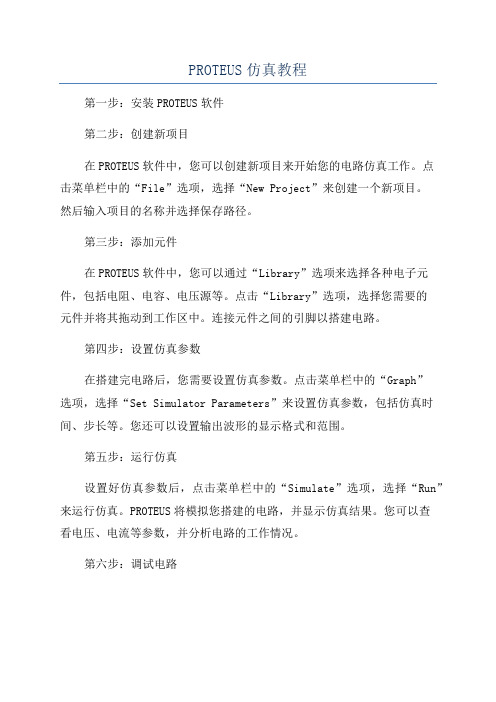
PROTEUS仿真教程第一步:安装PROTEUS软件第二步:创建新项目在PROTEUS软件中,您可以创建新项目来开始您的电路仿真工作。
点击菜单栏中的“File”选项,选择“New Project”来创建一个新项目。
然后输入项目的名称并选择保存路径。
第三步:添加元件在PROTEUS软件中,您可以通过“Library”选项来选择各种电子元件,包括电阻、电容、电压源等。
点击“Library”选项,选择您需要的元件并将其拖动到工作区中。
连接元件之间的引脚以搭建电路。
第四步:设置仿真参数在搭建完电路后,您需要设置仿真参数。
点击菜单栏中的“Graph”选项,选择“Set Simulator Parameters”来设置仿真参数,包括仿真时间、步长等。
您还可以设置输出波形的显示格式和范围。
第五步:运行仿真设置好仿真参数后,点击菜单栏中的“Simulate”选项,选择“Run”来运行仿真。
PROTEUS将模拟您搭建的电路,并显示仿真结果。
您可以查看电压、电流等参数,并分析电路的工作情况。
第六步:调试电路在仿真过程中,您可能会发现电路存在问题,比如输出波形不符合预期,电流过大等。
您可以通过调试电路来解决这些问题。
尝试更改元件参数、连接方式等,并重新运行仿真来检查效果。
第七步:保存和导出仿真结果在完成仿真后,您可以保存仿真结果并导出到其他格式。
点击菜单栏中的“File”选项,选择“Save As”来保存仿真文件。
您还可以导出波形图、数据表等结果,以便后续分析和报告。
总结:本教程介绍了PROTEUS的基本功能和使用方法,帮助您快速上手该软件进行电路仿真工作。
通过创建新项目、添加元件、设置仿真参数、运行仿真、调试电路和保存结果,您可以轻松完成电路仿真工作。
希望本教程对您有所帮助,祝您在PROTEUS软件中取得成功!。
PROTEUS仿真教程
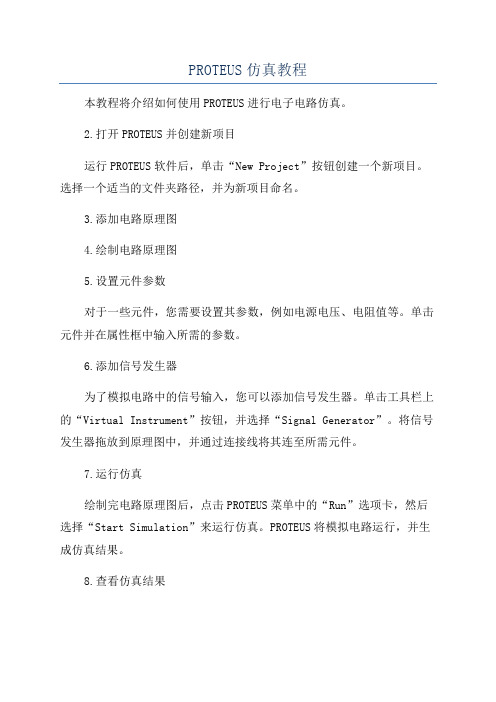
PROTEUS仿真教程本教程将介绍如何使用PROTEUS进行电子电路仿真。
2.打开PROTEUS并创建新项目运行PROTEUS软件后,单击“New Project”按钮创建一个新项目。
选择一个适当的文件夹路径,并为新项目命名。
3.添加电路原理图4.绘制电路原理图5.设置元件参数对于一些元件,您需要设置其参数,例如电源电压、电阻值等。
单击元件并在属性框中输入所需的参数。
6.添加信号发生器为了模拟电路中的信号输入,您可以添加信号发生器。
单击工具栏上的“Virtual Instrument”按钮,并选择“Signal Generator”。
将信号发生器拖放到原理图中,并通过连接线将其连至所需元件。
7.运行仿真绘制完电路原理图后,点击PROTEUS菜单中的“Run”选项卡,然后选择“Start Simulation”来运行仿真。
PROTEUS将模拟电路运行,并生成仿真结果。
8.查看仿真结果在仿真运行完成后,可以查看电路的性能参数和波形图。
单击工具栏上的“Digital Oscilloscope”按钮,并将其拖放到原理图中。
在仿真运行期间,您可以选择不同的信号波形进行查看。
9.保存和导出仿真结果在查看和分析仿真结果后,您可以将其保存到计算机中。
单击“File”菜单中的“Save As”选项,并选择所需的文件格式。
10.布局和打印电路原理图总结:PROTEUS是一款功能强大的电子电路仿真软件,可以帮助工程师快速设计和验证电路原理图。
以上简要介绍了使用PROTEUS进行电子电路仿真的基本步骤,包括创建新项目、绘制电路原理图、设置元件参数、添加信号发生器、运行仿真、查看仿真结果、保存和导出仿真结果以及布局和打印电路原理图。
希望这个教程对您有所帮助。
proteus原理图仿真
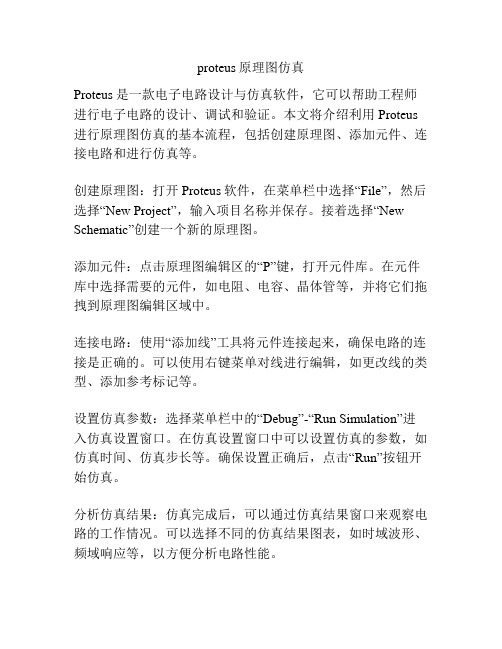
proteus原理图仿真
Proteus是一款电子电路设计与仿真软件,它可以帮助工程师进行电子电路的设计、调试和验证。
本文将介绍利用Proteus 进行原理图仿真的基本流程,包括创建原理图、添加元件、连接电路和进行仿真等。
创建原理图:打开Proteus软件,在菜单栏中选择“File”,然后选择“New Project”,输入项目名称并保存。
接着选择“New Schematic”创建一个新的原理图。
添加元件:点击原理图编辑区的“P”键,打开元件库。
在元件库中选择需要的元件,如电阻、电容、晶体管等,并将它们拖拽到原理图编辑区域中。
连接电路:使用“添加线”工具将元件连接起来,确保电路的连接是正确的。
可以使用右键菜单对线进行编辑,如更改线的类型、添加参考标记等。
设置仿真参数:选择菜单栏中的“Debug”-“Run Simulation”进入仿真设置窗口。
在仿真设置窗口中可以设置仿真的参数,如仿真时间、仿真步长等。
确保设置正确后,点击“Run”按钮开始仿真。
分析仿真结果:仿真完成后,可以通过仿真结果窗口来观察电路的工作情况。
可以选择不同的仿真结果图表,如时域波形、频域响应等,以方便分析电路性能。
根据需要,可以对电路进行调试和优化,修改元件参数或者调整电路连接方式,再次进行仿真,直到满意为止。
总之,通过Proteus的原理图仿真功能,工程师们可以方便地设计和验证电子电路的性能,加快项目开发进程,提高设计效率。
proteus仿真经典教程
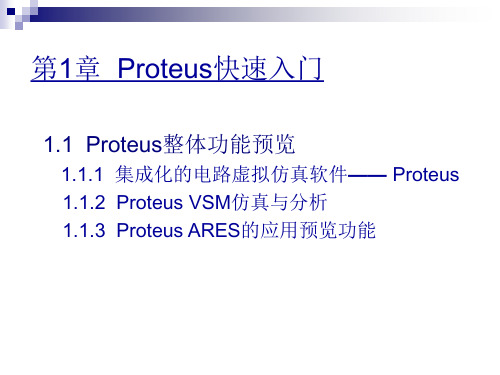
符号、参数来判断是否找到了所需要的元 件。双击找到的元件名,该元件便拾取到 编辑界面中了。
拾取元件对话框共分四部分,左侧从上 到下分别为直接查找时的名称输入、分类 查找时的大类列表、子类列表和生产厂家 列表。中间为查到的元件。
列表。右侧自上而下分别为元件图形和元件封
装,图1-16中的元件没有显示封装。
ISIS 7 Professional在程序中的位置如图1-12所示。
图1-12 ISIS 7 Professional 在程序中的位置
图1-13为ISIS 7 Professional 运行时的界面。
图1-13 ISIS 7 Professional 运行时的界面
1.2.2 一阶动态电路的设计与仿真
学会合理控制编辑区的视野是元件编辑和电路连 接进行前的首要工作。
Proteus 软件的ISIS原理图设计界面同时还支 持电路仿真模式VSM(虚拟仿真模式)。当电 路元件在调用时,我们选用具有动画演示功 能的器件或具有仿真模型的器件,当电路连 接完成无误后,直接运行仿真按钮,即可实 现声、光、动等逼真的效果,以检验电路硬 件及软件设计的对错,非常直观。
Proteus VSM有两种不同的仿真方式:交互 式仿真和基于图表的仿真。
实时显示系统输出结果
实时显示元器件 引脚电平
图1-8 微处理器交互仿真实例
原理图中的P1为虚拟串口,通过适当设置和引 用,可以直接实现模拟与实际电路一样的串行通信 效果,避免了涉及外围及与PC之间的通信无法实现 的情况。
在Proteus中,虚拟元件及虚拟仪器的种类很多, 我们不必担心单片机与上位机之间的通信如何来仿 真的问题。
图1-16 分类拾取元件示意图
(2) 直接查找和拾取元件
《Proteus虚拟仿真软件应用课件PPT电子版》

教育培训
Proteus提供了直观的仿真环境,可用于教学和 培训学生电路设计和调试的技能。
自动化控制
它可以模拟和调试各种自动化控制系统,如工 业控制和家庭自动化。
研究开发
从概念验证到原型开发,Proteus是研究和开发 电路的重要工具。
元件库管理的模块,可以导入和管理各种元件库。
Proteus虚拟仿真软件的设计流程
1
需求分析
明确电路设计的需求和目标。
电路设计
2
根据需求设计电路原理图和PCB布局。
3
仿真验证
使用Proteus进行电路仿真和调试。
Proteus虚拟仿真软件的电路模 拟
Proteus可以模拟各种电路行为和性能,如电压、电流、功率等参数的模拟分 析,以及时域和频域的信号仿真。
《Proteus虚拟仿真软件 应用课件:PPT电子版》
Proteus虚拟仿真软件是一款强大的电子设计自动化软件,可广泛应用于电路 设计、仿真和调试等领域。它提供了丰富的功能和直观的图形界面。
Proteus虚拟仿真软件的优点
1 高效性
通过虚拟仿真技术,可以快速验证和调试电路设计,提高工作效率。
2 可靠性
Proteus虚拟仿真软件的安装步骤
1. 下载Proteus软件安装包。 2. 运行安装程序,并按照提示进行安装。 3. 完成安装后,启动Proteus软件。
Proteus虚拟仿真软件的主要功能
1 电子电路仿真
可以模拟和调试各种类型的电子电路,如模 拟电路和数字电路。
2 PCB设计
支持电路板设计和布局,提供了丰富的元件 库和布线工具。
3 仿真调试
Proteus 软件使用说明
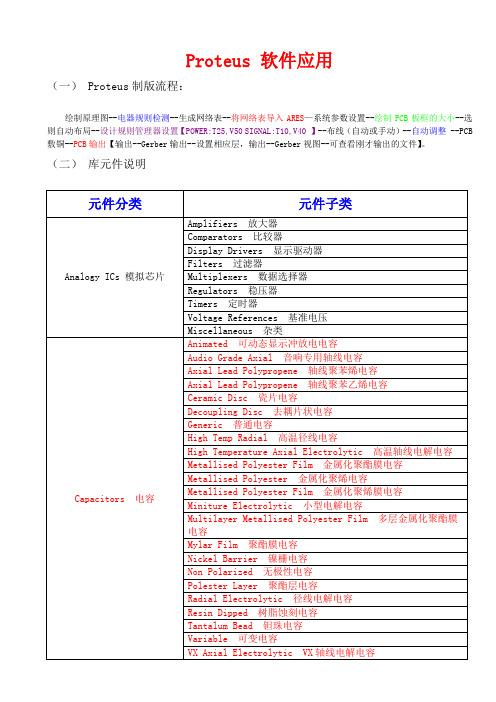
Proteus 软件应用(一) Proteus制版流程:绘制原理图--电器规则检测--生成网络表--将网络表导入ARES—系统参数设置--绘制PCB板框的大小--选则自动布局--设计规则管理器设置【POWER:T25,V50 SIGNAL:T10,V40 】--布线(自动或手动)--自动调整 --PCB 敷铜--PCB输出【输出--Gerber输出--设置相应层,输出--Gerber视图--可查看刚才输出的文件】。
(二)库元件说明(三)虚拟仿真工具:【激励源】:DC 直流信号发生器SINE 正玄波信号发生器PULSE 脉冲发生器EXP 锯齿波发生器SFFM 单频绿发生器PWLIN 分段线性激励源FILE FILE信号发生器AUDIO 音频信号发生器DSTATE 数字单稳态逻辑电平发生器 DEDGE 数字单边沿信号发生器DPULSE 单周期数字脉冲发生器DCLOCK 数字时钟信号发生器DPATTERN 数字模式信号发生器【虚拟仪器】:OSCILLOSCOPE 示波器LODIC ANALYSER 逻辑分析仪 COUNTER TIMERE 计数/定时器 VIRTUAL TERMINAL 虚拟终端 SPI DEBUGGER SPI调试器I2C DEBUGGER I2C调试器DC AMMETER 直流电流表AC VOLTMETER 交流电压表AC AMMETER 交流电流表【图表仿真】:ANALOGUE 模拟波形DIGITAL 数字波形MIXED 模数混合波形FREQUENCY 频绿响应TRANSFER 转移特性分析NOISE 噪声波形DISTORTION 失真分析FOURIER 傅里叶分析AUDIO 音频分析INTERACTIVE 交互分析CONFORMANCE 一至性分析DC SWEEP 直流扫描AC SWEEP 交流扫描(四)模版设置:1、隐藏《TEXT》单击菜单栏上的“模版”——》“设置设计默认值”菜单,在弹出的窗口中将“显示隐藏文本(Show hidden text?)”栏后面的对勾取消掉即可。
- 1、下载文档前请自行甄别文档内容的完整性,平台不提供额外的编辑、内容补充、找答案等附加服务。
- 2、"仅部分预览"的文档,不可在线预览部分如存在完整性等问题,可反馈申请退款(可完整预览的文档不适用该条件!)。
- 3、如文档侵犯您的权益,请联系客服反馈,我们会尽快为您处理(人工客服工作时间:9:00-18:30)。
作业
将以上仿真数据,波形图等用word文档上交,
格式可参考“仿真结果.doc”,每位同学以姓 名和学号命名建文件夹,同时将仿真电路图 和word文档一并放在文件夹中上交。
图4-2 二极管元件拾取对话框
(3) 电阻 电阻的分类为“Resistors”,子类有0.6W和2W金属 膜电阻、3W、7W和10W绕线电阻、通用电阻、热电 阻(NTC)、排阻(Resistor Packs)、可变电阻 (Variables)及家用高压系列加热电阻丝。 常用电阻可直接输入通用电阻“RES”拾取即可,然 后再修改参数。这里我们主要说一下比较常用的可变 电阻。直接输入“POT”或“POT-”可找到四个或三个 相关元件。 “POT”为一般滑动变阻器,触头不能拉动,需选中 后打开元件属性对话框,修改“STATE”来改变触头 的位置,“STATE”的初始值为5,触头位于中间,改 为10后,触头位于最上,如图4-3所示。由于调整不 方便,一般不使用此元件,而使用下面的几个滑动变 阻器。
图4-1 三极管元件拾取对话框
(2) 二极管 二极管的种类很多,包括整流桥、整流二极管、肖 特基二极管、开关二极管、隧道二极管、变容二极 管和稳压二极管。打开Proteus的元件拾取对话框, 选中“Category”中的“Diodes”,出现如图4-2所示 的对话框,一般来说,选取子类“Sub-category”中 的“Generic”通用器件即可,图4-2右边给出通用器 件的查寻结果,可以单击来看看需要使用哪种元件。
(5) 电感和变压器 电感和变压器同属电感“Inductors”这一分类,只不 过在子类中,又分为通用电感、表面安装技术(SMT) 电感和变压器。一般来说,使用电感时直接拾取 “INDUCTOR”元件,使用变压器时,要看原、副 边的抽头数而定。 打开元件拾取对话框,选取“Inductors”大类下的子 类“Transformers”,如图4-4所示,在右侧显示出 变压器可选元件。常用的是前四种,名称前缀为 “TRAN-”,也可以直接输入这个前缀来搜寻变压器。 为了帮助大家记忆变压器的名称,以第一个变压器 “TRAN-1P2S”为例来说明它的含义。“TRAN”是 变压器的英文“TRANSFORMER”的缩写,“P”是 原边“PRIMARY”的意思,“S”是副边 “SECONDORY”的意思。而后面三个变压器都是 饱和变压器,
Proteus仿真工具 模拟电路实验仿真
模拟电路常用器件与仪器
1. 模拟电路常用器件 (1) 三极管 如何在Proteus的浩瀚元件库中找到自己想要的三极管元件呢? 打开Proteus的元件拾取对话框,在类别“Category”中的 “Transistors”子类就是三极管,单击“Transistors”,出现 如图4-1中所示的元件。这些元件和我们平时常用的国产三 极管的型号不太一致,比如常用的国产高频小功率管3DG6 对应于2N5551,替换的原则是双方的管型一致,另外参数 也要一样(当然根据设计需求允许有误差),元件替换对应也 可以在网上查找。如果只是一般的原理仿真,可以直接输入 “NPN”或“PNP”来拾取通用元件即可。如果用到场效应管, 则可以在对应的子类中查找。如图4-1中右侧所示。
4.1.2 单管共射放大器
在模拟电路中,单管共射放大器及负反馈是非常重 要的内容,这两个实验通常合并在一块电路板中 来做。接下来我们讨论单管共射放大器的静态工 作点及动态参数的调试与测量,最后来观察两级 放大电路中负反馈带来的影响。 1. 单管共射放大电路静态工作点的调试 单管共射放大器的电路如图4-12所示。
交、直流电压表和交、直流电流表的量程都可以设定, 比如可以设定一个交流电压表为毫伏表,如图4-9所 示,只需改变元件属性中的“Display Range”为 “Millivolts”即可。
图4-9 交流毫伏表的量程设定
(1) 示波器 Proteus的虚拟示波器能完成四个通道(A、B、C、 D)的波形显示与测量。待测的四个输入信号分别与 示波器的四个通道相接,信号的另一端应接地。 在前面的例子中我们已经熟悉了示波器的原理图符 号,下面介绍仿真运行后示波器界面各部分旋钮的 功能。图4-10是示波器仿真运行后的界面。
如“TRSAT2P2S2B”即Saturated Transformer with secondary and bias windings,意思是具有副边和 偏置线圈的饱和变压器。
图4-4 变压器拾取对话框
变压器在调用时,由于对称按钮可能处于选中状态, 原、副边绕组的位置就颠倒了,使用时要注意,尤 其是原边和副边绕组数目相同的变压器,这涉及到 原、副边的匝比是升压或降压变压器的问题。 变压器的匝比是通过改变原、副边的电感值来实现 的。打开“TRAN-2P2S”变压器的元件属性对话框, 如图4-5所示,原边和副边的电感值都是1H,即变 比n为1:1。如果我们想使它成为n=10:1的降压变压 器,可以改变原边电感,也可改变副边电感,还可 以两者同时改变,但要保证,即原、副边电压比值 等于原边电感与副边电感的平方比。
图4-12 单管共射放大器实验电路图
实验内容: 1. 将ui信号发生器调到f=1kHz,幅值为5mv, 设置静态工作点(调节RP直到输出波形不失 真),记录此时的IB、IC、Vce 2. 改变输入信号幅值,使其分别为10mv、 20mv、30mv输出将出现不同程度的非线性 失真,用示波器观察这3种情况的波形,当输 入30mv时,输出严重失真,说明共发射极放 大电路仅适用于小信号放大。 3. 测量放大电路的放大倍数、输入电阻和输出 电阻(幅值为5mv)
图4-10 示波器运行仿真后的界面
以通道A为例,“Position”旋钮用来调整波形的垂直 位移,下面的旋钮用来调整波形的幅度显示比例,外 面的黄色箭头是粗调,里面的黄色小箭头是细调,当 读刻度时,应把里层的箭头顺时针调到最右端。四个 通道的对应旋钮使用方法一样。在“Horizontal”下方 的两个旋钮分别用来调整波形的水平位移和扫描频率。 当用鼠标单击黑色的波形显示区域后,也可以通过滚 动鼠标滑轮来调整扫描频率。其他旋钮可保持原位不 动。 在运行过程中如果关闭掉示波器,需要从主菜单 【Debug】中选取最下面【VSM Oscilloscope】来重 现。
(4) 电容 模拟电路中常用的电容为极性电容,即电解电容。 其实无极性电容和电解电容在使用时没什么区别, 只不过当电容值较大时,一般在1μF以上时,要做成 电解电容。放大电路中的耦合电容一般为10~100μF, 为电解电容,特别注意的是,电解电容的正极性端 的直流电位一定要高于负极性端才能正常工作,否 则会出现意外现象。 常用的无极性电容的名称为“CAP”,极性电容为 “CAP-ELEC”,还有一个可动画演示充放电电荷的 电容为“CAPACITOR”。极性电容“CAP-ELEC”的 原理图符号正端不带填充,负端方框中填充有斜纹。 使用时可直接输入名字拾取即可。
图4-6 修改变压器变比
TR1
+70.7
AC Volts
+7.07
AC Volts
TRAN-2P2S
图4-7 变压器变比仿真
(6) 交、直流电源直流电源通常有单电池“CELL”和电 池组“BATTERY”两种,可任意改变其值。单相交流 电源为“ALTERNATOR”,可改变其幅值(半波峰值)和 频率。如图4-8所示。
图4-3 滑动变阻器元件属性对话框
“POT-HG”滑动变阻器的好处是可以直接用
鼠标来改变触头位置,精确度和调整的最小 单位为阻值的1%,比如一个1kΩ的电阻,精 确到10Ω,而一个100kΩ的电阻只能精确到 1kΩ,所以,当电阻较大时,考虑把它分成两 部分串联,一部分为较大阻值的固定电阻, 另一部分为较小阻值的滑动电阻,这样比较 科学。
B1 BAT1
1.5V 1通过点击Generator图标,选择相 关的交直流信号源。
2. 模拟电路仿真中的常用仪器 模拟电路中常用的仿真仪器主要有交流电压表、交流 电流表、直流电压表、直流电流表、信号发生器、示 波器等。 单击工具栏中的虚拟仪器图标,如图4-9所示,在对 象选择区出现所有的虚拟仪器名称列表,其中 “OSCILLOSCOPE”、“SIGNAL GENERATOR”、 “DC VOLTMETER”、“DC AMMETER”、“AC VOLTMETER”、“AC AMMETER”分别为示波器、 信号发生器、直流电压表、直流电流表、交流电压表 和交流电流表。
改变原、副边的电感值分别为100H和1H(也可以为 1H和0.01H),即原副边电压比为10:1,此变压器为 降压变压器,如图4-6所示。
图4-5 变压器属性对话框
变压器变比设定后,在原边 加一个交流源 “ALTERNATOR”,使它为 幅值100V,频率为50Hz, 同时在原边加一个交流电压 表,在副边也加一交流电压 表,运行仿真,显示原边电 压有效值为70.7V,副边电 压有效值为7.07V,变压为 10:1。如图4-7所示。
1)电压放大倍数:AU=uo/ui 从示波器的输入输出波形可求出电压放大倍数 2)输入电阻: Ri=Ui/Ii 在输入端串接一个电阻R=5.1k,在输入回路 中接入AC电压表和AC电流表 3)输出电阻:Ro=Uo/Io 将负载开路,信号源短路,在输出端加电压 Uo(1v,1kHz)在输出回路中接入AC电压 表和AC电流表 (可参考课本P81、82图)
